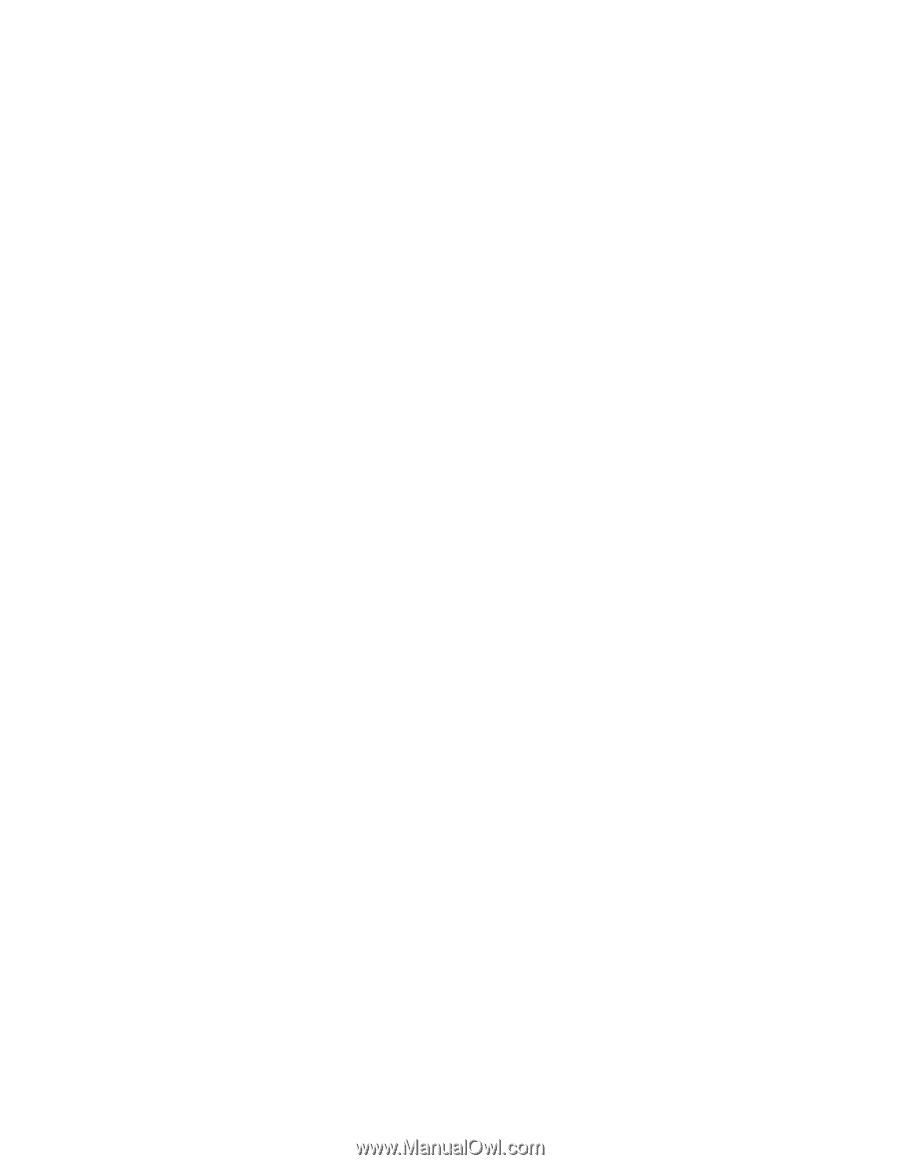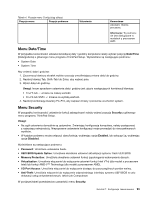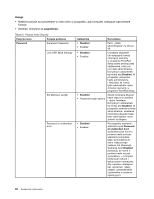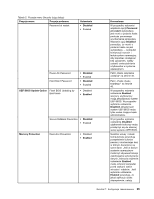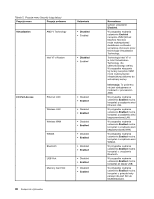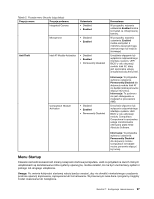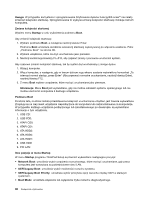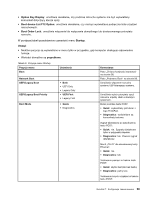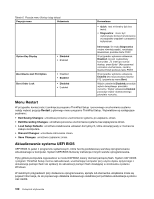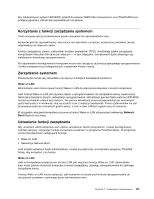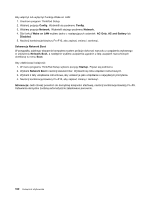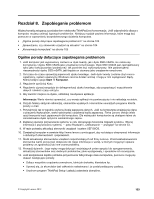Lenovo ThinkPad Edge E135 (Polish) User Guide - Page 114
UEFI/Legacy Boot Priority, UEFI/Legacy Boot
 |
View all Lenovo ThinkPad Edge E135 manuals
Add to My Manuals
Save this manual to your list of manuals |
Page 114 highlights
Uwaga: W przypadku korzystania z oprogramowania Szyfrowanie dysków funkcją BitLocker® nie należy zmieniać kolejności startowej. Oprogramowanie to wykrywa zmianę kolejności startowej i blokuje rozruch komputera. Zmiana kolejności startowej Wybierz menu Startup w celu wyświetlenia podmenu Boot. Aby zmienić kolejność startową: 1. Wybierz podmenu Boot, a następnie naciśnij klawisz Enter. Podmenu Boot umożliwia określenie sekwencji startowej wykonywanej po włączeniu zasilania. Patrz „Podmenu Boot" na stronie 98. 2. Wybierz urządzenie, które ma być uruchamiane jako pierwsze. 3. Naciśnij kombinację klawiszy Fn+F10, aby zapisać zmiany i ponownie uruchomić system. Aby czasowo zmienić kolejność startową, tak by system był uruchamiany z innego dysku: 1. Wyłącz komputer. 2. Włącz komputer, a następnie, gdy w lewym dolnym rogu ekranu zostanie wyświetlony komunikat „To interrupt normal startup, press Enter" (Aby przerwać normalne uruchamianie, naciśnij klawisz Enter), naciśnij klawisz F12. 3. Z menu Boot wybierz urządzenie, które ma być uruchamiane jako pierwsze. Informacja: Menu Boot jest wyświetlane, gdy nie można odnaleźć systemu operacyjnego lub nie można uruchomić komputera z żadnego urządzenia. Podmenu Boot Poniższa lista, na które została przedstawiona kolejność uruchamiania urządzeń, jest zawsze wyświetlana. Znajdują się na niej nawet urządzenia niepodłączone do komputera lub niezainstalowane na komputerze. W przypadku każdego urządzenia podłączonego lub zainstalowanego po dwukropku są wyświetlane informacje o tym urządzeniu. 1. USB CD: 2. USB FDD: 3. ATAPI CD0: 4. ATAPI CD1: 5. ATA HDD2: 6. ATA HDD0: 7. ATA HDD1: 8. USB HDD: 9. PCI LAN: Inne pozycje w menu Startup W menu Startup programu ThinkPad Setup są również wyświetlane następujące pozycje: • Network Boot: umożliwia wybór urządzenia rozruchowego, które ma być uruchamiane, gdy praca komputera jest wznawiana za pośrednictwem sieci LAN. • UEFI/Legacy Boot: umożliwia wybór możliwości rozruchu systemu. • UEFI/Legacy Boot Priority: umożliwia wybór priorytetu opcji rozruchu między UEFI a starszym systemem. • Boot Mode: umożliwia włączenie lub wyłączenie trybu rozruchu diagnostycznego. 98 Podręcznik użytkownika